Annons
Vi lever i en värld full av reklam och Windows 10 är inget undantag. Du borde inte behöva stå ut med det i ett operativsystem, så låt oss gå igenom hur du inaktiverar alla annonser.
Du hittar dem på låsskärmen, startmenyn, meddelandefältet och många andra ställen. Kanske kommer detta som ett resultat av erbjuder Windows 10 gratis Du har till den 29 juli på dig att uppgradera till Windows 10 gratisDeadline för en gratis uppgradering till Windows 10 närmar sig. Här är vad du behöver göra om du vill fånga den i tid. Vänta inte tills det är för sent! Läs mer under ett år, men det verkar som om antalet annonser ökar.
Om du har sett annonser i Windows 10, var noga med att dela ditt fynd i kommentarerna nedan.
1. På låsskärmen
Om du använder Windows spotlight på din låsskärm Coola saker att göra med Windows 10-låsskärmenWindows 10-låsskärmen är mer än en snygg skärm för att täcka inloggningsskärmen. Låt oss visa dig allt det kan göra och hur du kan anpassa eller inaktivera det. Läs mer , en funktion som visar högkvalitativa bilder från Microsofts bibliotek, då kan du ibland mötas med en annons när du kommer för att låsa upp ditt system. I stället för att en trevlig naturscen visas på din skärm, inkluderar tidigare exempel bilder för videospelet
Rise of the Tomb Raider och filmen Minions.Tyvärr måste du antingen stå ut med dessa annonser eller sluta använda Windows spotlight helt. Om det senare alternativet är för dig, tryck på Windows-tangent + I för att öppna Inställningar och sedan navigera till Personalisering > Låsskärm.
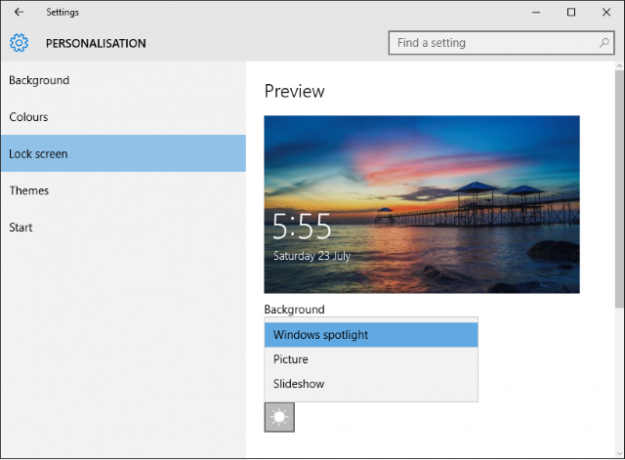
Härifrån använder du rullgardinsmenyn nedan Bakgrund för att välja någondera Bild eller Bildspel. Du kan sedan anpassa efter behov. Om du vill vara säker på att du inte ens får länkar till Store-appar, skjut Få roliga fakta, tips, tricks och mer på din låsskärm till Av.
2. På startmenyn
Startmenyn är en av de värsta brottslingarna för annonser eftersom de visas på två ställen.
Live Tiles
Den nuvarande startmenyn har fem brickor som visar främjade applikationer som standard. Dessa kan vara förinstallerade applikationer Trött på Bloatware? Hur man rensar appar i Windows 10 StoreFör Microsoft är Windows 10 en bankomat. Med framtida uppdateringar kommer fler appar att förinstalleras och marknadsföras på Start-menyn. Låt oss visa dig hur du enkelt tar bort förinstallerade Windows Store-appar. Läs mer eller länkar till Windows Store-nedladdningar. I en kommande uppdatering till Windows 10 kommer antalet av dessa brickor att fördubblas till 10.
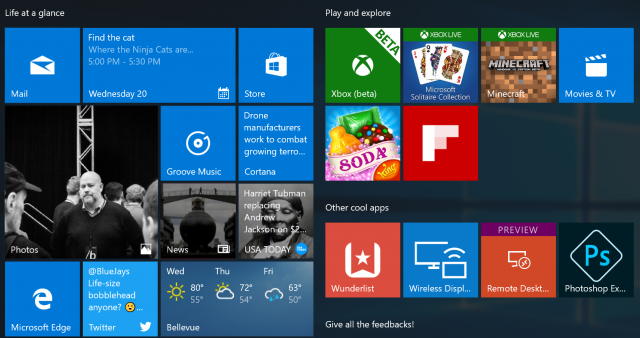
Det är en olägenhet, men enkel att hantera. För förinstallerade appar, Högerklicka brickan och välj Avinstallera. För länkar till Windows Store, Högerklicka brickan och välj Lossa från Start. Dessa kommer inte att dyka upp igen när du har tagit bort dem, om inte en framtida uppdatering tvingar tillbaka dem.
Alla appar
När du bläddrar igenom din lista över program kan du stöta på applikationer som är listade som varande Föreslog. Dessa placeras av Microsoft – snarare än applikationsutvecklaren – som baserar sina förslag på andra appar som du har laddat ner.
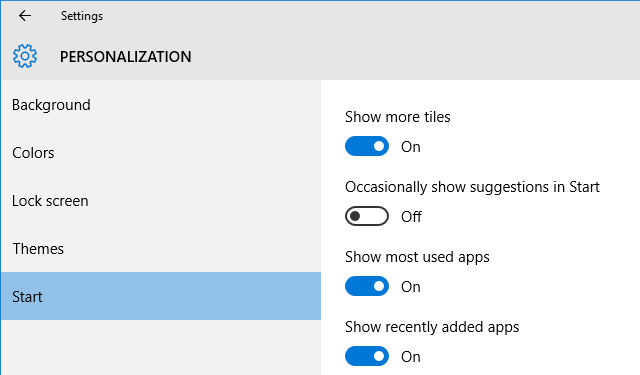
Om du ser ett appförslag som du vill ha bort, Högerklicka det och välj Visa inte detta förslag eller Stäng av alla förslag. Alternativt, om du vill vara proaktiv och stänga av dessa innan du ens ser dem, tryck på Windows-tangent + I för att ladda inställningar och navigera till Anpassning > Start. Väl här, vänd Visa förslag då och då i Start till Av.
3. Skaffa X-appen
Microsoft har aldrig missat en möjlighet att marknadsföra sina egna produkter, men Microsoft inkluderade ett antal reklamappar i Windows 10. Dessa inkluderar Get Office och Get Skype. Du kanske redan har den faktiska fullständiga appen, men du kommer fortfarande att se dessa.
Inte bara hittar du dessa på din startmeny, utan du kan också få aviseringar om dem. För att bli av med aviseringarna, tryck Windows-tangent + I för att öppna Inställningar och navigera till System > Aviseringar& handlingar och skjut sedan de stötande apparna till Av.
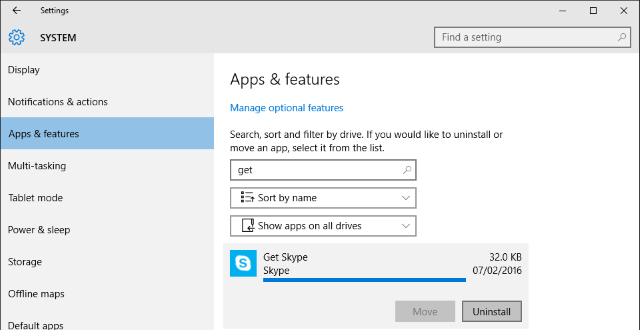
Men låt oss gå ett steg längre och ta bort dessa reklamappar helt. Tryck Windows-tangent + I och navigera sedan till System > Appar och funktioner. Detta kommer att få upp en lista över alla appar som är installerade på ditt system. Du kan antingen göra en sökning efter en app eller så kanske du bara vill bläddra igenom dem alla och rensa ut röran medan du är här. Klicka på en app och välj sedan Avinstallera för att ta bort den.
4. I vissa Windows-spel
De dagar då du kunde spela ett enkelt spel är förbi långvarigt skrivbordsspel Solitaire Firar 25 år av Microsoft Solitaire: The History, Rules & a TournamentSolitaire - förbehållet för förhalade kontorsarbetare och uttråkade hemmafruar - firar sitt 25-årsjubileum och Microsoft firar det med en gruppturnering. Vi återbesöker historien och spelreglerna. Läs mer . Nu inkluderar det annonser! Microsoft Solitaire Collection kommer förinstallerat med Windows 10 och visar en mängd olika annonser, från bannerannonser till helskärmsvideor. Minsvepare är tillgänglig från butiken och du kommer att få liknande behandling i det spelet också.
Tyvärr, för att ta bort dessa annonser måste du betala och uppgradera till ett Premium-medlemskap. Och det är inte billigt heller: $1,49 per månad eller $10 för ett år, per app. För att göra detta, starta spelet och gå till Meny > Uppgradera till Premium.
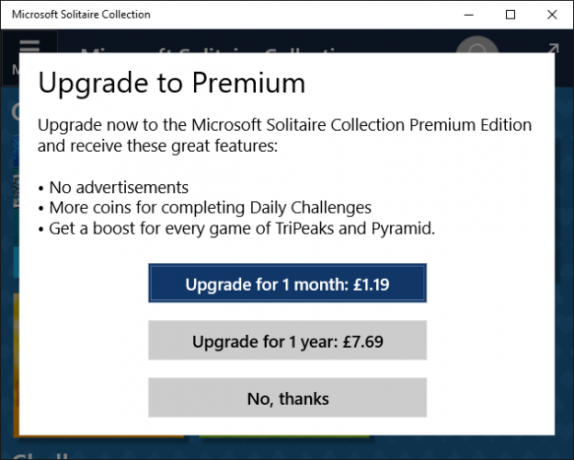
Alternativt kan du ladda ner liknande applikationer från butiken, även om de inte kommer att vara officiella Microsoft-spel. Annars, kolla in Winaeros guide om hur man kör Windows 7-spelen i Windows 10 – men observera att vi inte tar något ansvar för ZIP-filen de tillhandahåller.
5. På Windows Ink Workspace
En ny funktion i Windows 10 är Windows Ink Workspace, som syftar till att göra det smidigare att använda en digital penna. När du kommer åt arbetsytan från aktivitetsfältet får du upp olika användbara åtkomstpunkter, som Sticky Notes och Sketchpad. Men du kommer också att märka en Föreslog avsnitt, som används för annonser.
Detta kan falla på den användbara sidan av annonser eftersom det kommer att rekommendera appar som relaterar till att använda en digital penna, som Fresh Paint och SketchBook, men du behöver inte se dem om du inte vill.
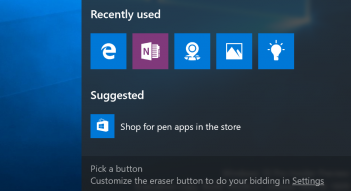
För att stänga av dessa förslag, tryck Windows-tangent + I och navigera till Enheter > Penna. Byt sedan Visa rekommenderade appförslag till Av.
Skydda din integritet
Windows ger dig ett ID som Microsoft använder för att spåra dig över appar och visa relevanta annonser. Detta är en av de standardinställningar bör du omedelbart kontrollera 7 Standardinställningar för Windows 10 som du bör kontrollera omedelbartMicrosoft tog några tvivelaktiga beslut med Windows 10. Vissa av dess standardinställningar bör inte lämnas ifred. Vi visar dig hur du förbättrar integriteten, sparar bandbredd, minskar distraktion och mycket mer. Läs mer när du kör Windows 10. Stoppa detta genom att trycka på Windows-tangent + I, navigerar till Sekretess > Allmänt och sedan glida Låt appar använda mitt reklam-ID för upplevelser i olika appar till Av.
Om du vill få bättre kontroll över din integritet i Windows 10, kolla in vår guide på hur du konfigurerar dina sekretessinställningar Så här konfigurerar du Windows 10-sekretessinställningar under installationenOm du installerar Windows 10 för första gången kan du vara missnöjd med de antaganden som Microsoft gör när de väljer sina Express Settings-förinställningar under installationen. Vilka friheter tar Microsoft sig när det gäller din integritet? Läs mer .
Har du sett några andra annonser i Windows 10? Tycker du att det är lämpligt att ha annonser i ett operativsystem?
Joe föddes med ett tangentbord i händerna och började genast skriva om teknik. Han är nu frilansskribent på heltid. Fråga mig om Loom.


